win10无法使用独显如何解决_win10无法使用独显的处理方法
显卡是电脑主机里的一个重要组成部分,对于喜欢玩游戏和从事图形设计的人来说显得格外重要。现在电脑都配置独立显卡,不占用系统内存。有时候有的用户反馈说win10无法使用独显,尝试很多方法都无法修复,怎么办?针对此疑问,我们不妨试试本文教程修复一下。

具体方法如下:
1、我们首先登陆进系统,在桌面的“计算机”图标上右击,在弹出来的右键菜单中点击“管理”。
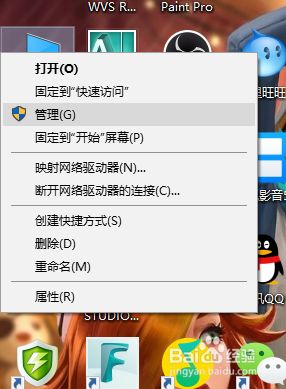
2、稍等片刻,我们进入”计算机管理“的界面,在左侧列表中的”系统工具“中选择“设备管理器”。
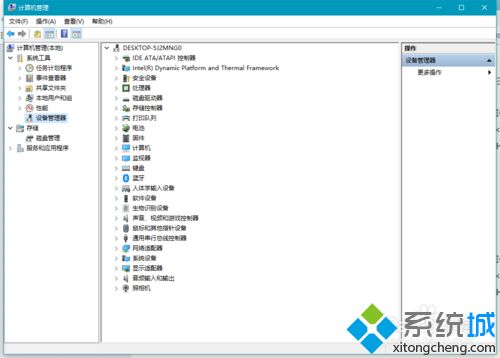
3、在右侧的列表项中展开“显示适配器”,可以看到其中有两块显卡,一块为集成显卡,一块为独立显卡。
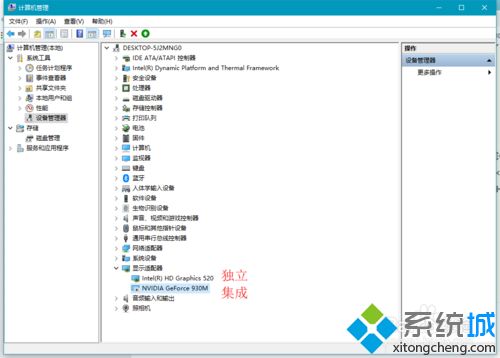
4、双击独立显卡,发现此显卡显示已被禁用,通常是因为驱动程序不兼容或者安装错误等问题,导致系统自动禁用了不兼容的设备。
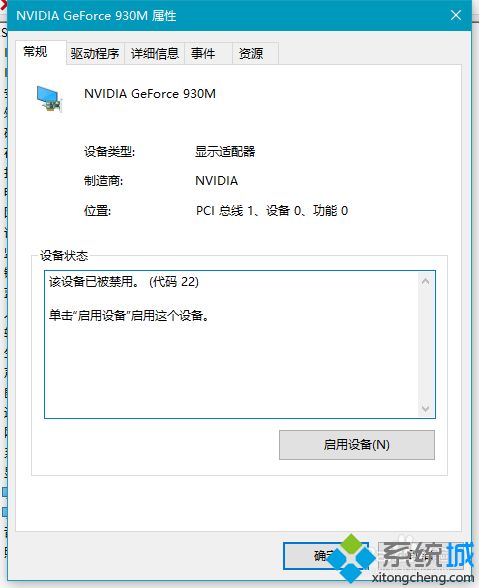
5、点击切换到“驱动程序”的标签页,点击“更新驱动程序”,或者选择从硬件制造商官网自行下载更新驱动程序。
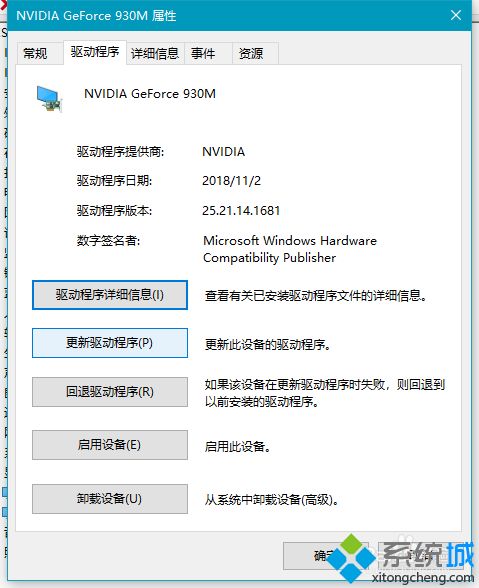
6、更新之后,即可点击“启用这个设备”按钮,稍等片刻即可看到“这个设备工作正常”的提示,表明此时可以用独显了。
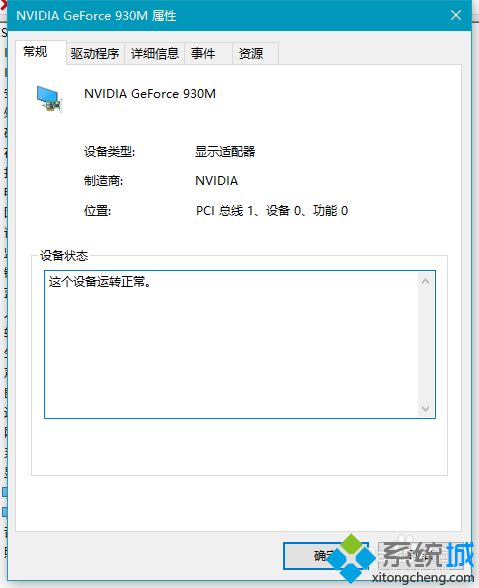
显卡的好坏直接影响到电脑画面的清晰度以及使用者的体验感,如果遇到win10系统无法使用独显的情况,不妨试试上文操作方法。
我告诉你msdn版权声明:以上内容作者已申请原创保护,未经允许不得转载,侵权必究!授权事宜、对本内容有异议或投诉,敬请联系网站管理员,我们将尽快回复您,谢谢合作!










